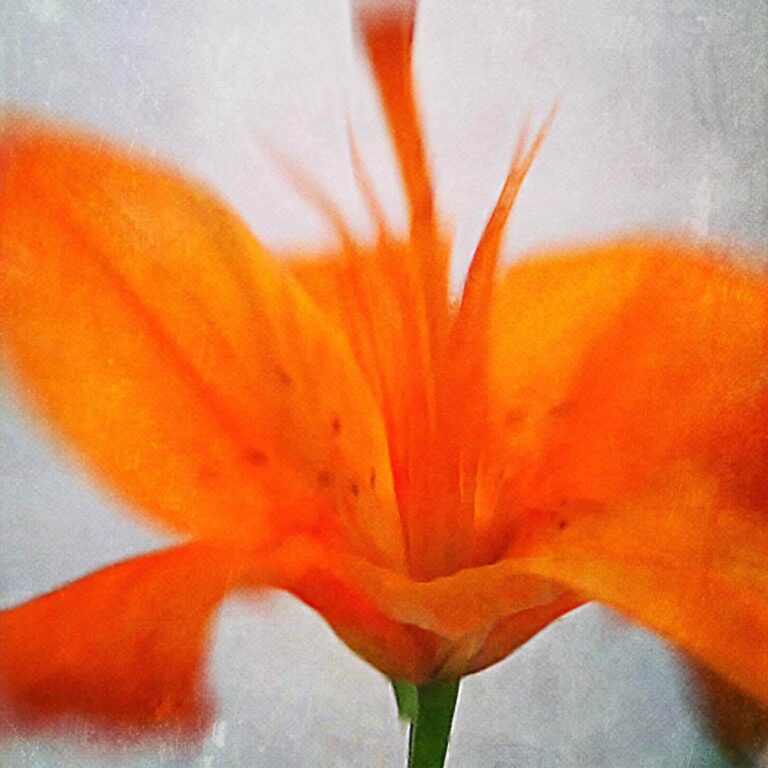Спортивная фотография – это запечатление действия. Но это не всегда легко. Все происходит быстро, и спортсмены не собираются замедляться, чтобы вы могли сделать снимок.
Во многом мастерство приходит благодаря знанию вида спорта и щелчку затвора в нужный момент. Но настройки камеры не менее важны при съемке спорта. Вам необходимо знать о треугольнике экспозиции: выдержка, диафрагма и ISO. Также важно знать о режиме серийной съемки.
Здесь представлены наши советы по созданию суперчетких спортивных фотографий. После прочтения этой статьи вы станете мастером по настройке камеры для спортивной фотографии и никогда не пропустите гол или рекорд.

1. Используйте быструю выдержку, чтобы “заморозить” действие
Быстрая выдержка жизненно важна для спортивной фотографии. Всегда существует риск размытия при съемке быстро движущихся объектов. И если ваши фотографии будут размытыми, зрители не смогут увидеть происходящее.
Использование быстрой выдержки снижает риск размытия движения. Минимальной скоростью следует считать 1/500 с. Для велосипедного спорта и мотоспорта вам понадобится выдержка 1/1000 с или быстрее. Если ваши объекты движутся быстрее, вам понадобится более короткая выдержка.
Режим приоритета выдержки – хороший вариант для спортивной фотографии. Это полуавтоматический режим, позволяющий контролировать выдержку. Вы можете держать выдержку настолько короткой, насколько вам нужно, в то время как камера позаботится о диафрагме и ISO.
Если вам удастся сделать несколько пробных снимков во время предматчевой разминки – отлично! Но помните, что когда прозвучит свисток, все будут двигаться в полном темпе. Для реального события вам может понадобиться более высокая выдержка.

2. Выберите широкую диафрагму для эффекта боке
Эффект боке – это размытость заднего или переднего плана некоторых фотографий. Это результат малой глубины резкости. А чтобы добиться малой глубины резкости на фотографиях, нужно использовать широкую диафрагму.
Апертуры могут поначалу сбить с толку. Они обозначаются f-числами, и чем шире диафрагма, тем меньше f-число. Например, f/2.8 – это более широкая диафрагма, чем f/16.
Использование широкой диафрагмы, например f/2,8 или f/1,4, обеспечит малую глубину резкости. Это придаст вашим фотографиям мягкое размытие на заднем плане. При правильной фокусировке объект съемки будет выглядеть резким.
Использование широкой диафрагмы также позволяет использовать быструю выдержку. Широкая диафрагма пропускает больше света, поэтому при использовании быстрого затвора можно получить идеальную экспозицию. Однако я бы не стал использовать режим приоритета диафрагмы. Вам нужно поддерживать высокую скорость затвора.
Многие спортивные фотографы предпочитают использовать телеобъектив. Они отлично подходят для съемки с близкого расстояния. Но у телеобъективов меньший диапазон диафрагм, чем у стандартных зум-объективов.
Максимальная диафрагма телеобъектива может быть f/5,6 вместо f/1,4. Но благодаря эффекту увеличения телеобъектива вы все равно сможете добиться эффекта боке в спортивной фотографии.

3. Увеличьте настройки ISO для получения большего количества света
Нет ничего приятнее, чем снимать матч по крикету в летний день. Но вам никогда не гарантирован солнечный свет. А спортивные мероприятия не всегда проходят на улице или днем. Вам придется справляться с темными условиями во время ночных съемок или мероприятий в помещении.
Увеличение настройки ISO – лучший способ получить максимальную отдачу от камеры при съемке спорта в сложных условиях. А когда условия темные, вам нужно как можно больше света.
Вероятно, вы будете использовать более широкую диафрагму, что даст вам больше света. Но когда вам нужна быстрая выдержка, ISO также необходимо увеличить.
Чем выше ISO, тем выше риск цифрового шума. Но даже в начинающих DSLR-камерах можно довести ISO до 1600 и сохранить отличное качество изображения. Если вы используете более продвинутую камеру, вы можете поднять ISO еще выше и по-прежнему получать фантастические спортивные фотографии.

4. Используйте автофокус для большей свободы
Хорошая автофокусная система – отличная функция для спортивных фотографов. Вам и так приходится думать о диафрагме, выдержке и ISO, не отрывая глаз от игры. А если к этому добавить ручную фокусировку, то голова пойдет кругом.
Системы автофокусировки современных фотокамер лучше всего работают в высококонтрастных ситуациях. Камера легко наводится на объект, когда между ним и окружающей средой есть четкое различие. Сложность возникает, когда освещенность и контрастность низкие.
Многие камеры профессионального уровня оснащены усовершенствованными автофокусами. Они наводятся на движущийся объект и следят за ним по всему кадру. Благодаря этому вы получите отличные снимки независимо от скорости движения объекта.
Системы автофокуса в камерах более низкого уровня не так надежны. Для хорошей работы им требуется больше контраста. Это означает, что для съемки спортивных фотографий вам, возможно, придется найти лучшую точку обзора с лучшим контрастом.

5. Использование непрерывной автофокусировки для прогнозируемого отслеживания
Предсказуемое слежение – это когда система автофокусировки предсказывает движение объекта съемки. Используя внутренний AI, она отслеживает объект, предсказывая, где он окажется в следующий момент.
Это впечатляет. Но такую сложную систему автофокуса можно найти только в более дорогих моделях.
Если у вас есть камера с режимом непрерывной автофокусировки, она идеально подходит для спортивной съемки. На камерах Canon непрерывная фокусировка обозначается как AF или AI Servo. На аппаратах Nikon и Sony выберите AF-C.
Этот режим активирует предиктивное слежение, как только система автофокусировки обнаруживает движущийся объект. Она постоянно отслеживает расстояние фокусировки. Когда расстояние от камеры до объекта меняется, фокус настраивается соответствующим образом.
Если вы хотите скомпоновать кадр, в котором ни одна из точек AF не покрывает объект, вам нужно зафиксировать фокусное расстояние, нажав кнопку блокировки AF. А для большей точности выберите одну точку автофокусировки. Убедитесь, что она находится в зоне, где происходит основная часть действия.

6. Используйте кнопку фокусировки назад для быстрой фокусировки
Кнопочная фокусировка – это когда вы переносите функцию фокусировки с кнопки спуска затвора на одну из кнопок на задней панели камеры. Это самый эффективный способ использования автофокуса.
Для фокусировки вместо того, чтобы нажимать кнопку спуска затвора наполовину, вы нажимаете кнопку на задней панели камеры. Большой палец используется для задней кнопки, а указательный палец – для нажатия на затвор. Сначала это может показаться сложным, но это быстро. А в спортивной фотографии важна каждая секунда.
Сочетание фокусировки задней кнопкой с непрерывной фокусировкой поможет вам добиться отличной фокусировки при съемке сложных объектов. Если объект съемки движется, вы можете удерживать кнопку фокусировки для его отслеживания и спустить затвор в любой момент.

7. Используйте режим серийной съемки, чтобы не пропустить ни одного кадра
Burst или режим непрерывной съемки – еще одна важная функция для спортивной фотографии. Ваша камера сделает несколько снимков в быстрой последовательности, чтобы вы могли запечатлеть те моменты, которые не успеете заметить.
Все современные цифровые камеры имеют режим серийной съемки, варьирующийся от 8 до 30 кадров в секунду. Но если у зеркальных фотоаппаратов есть режим серийной съемки, то беззеркальные фотоаппараты являются передовиками в этой области. В них используется электронный затвор, который обеспечивает более высокую скорость серийной съемки.
Проблема серийной съемки заключается в хранении данных. Когда вы снимаете со скоростью 18 кадров в секунду, ваша карта памяти может быстро заполниться. Лучше приберечь режим серийной съемки для тех случаев, когда он действительно нужен.

8. Снимайте в JPEG для экономии памяти
Возможно, вам вдолбили, что всегда нужно снимать изображения в формате RAW. Однако съемка в JPEG полезна для спортивной фотографии.
Хотя RAW лучше для редактирования фотографий, они занимают больше памяти. JPEG меньше, поэтому на карту памяти помещается больше. При съемке спортивных событий карты памяти могут быстро заполняться. Вы же не хотите, чтобы место закончилось, когда игра перейдет в овертайм.

Заключение
Спорт может быть быстрым и яростным. И спортивный фотограф должен быть готов запечатлеть происходящее. Это зависит от знания игры и знания своей камеры. При съемке спортивной фотографии настройки камеры имеют решающее значение.
Вам нужны быстрая выдержка и широкая диафрагма. Вам нужно освоить автофокус и серийную съемку. А съемка в JPEG – удобный совет для спортивной фотографии.
Эти советы по спортивной фотографии обязательно помогут вам запечатлеть происходящее. А совершенствование настроек камеры позволит вам не упустить ни одного момента.